Écrire en japonais sous Arch Linux

Installation et configuration des polices
Avant toute chose, nous allons installer les polices nous permettant d'avoir un bon rendu des Kanji et des Kana. Depuis les dépôts :sudo pacman -S adobe-source-han-sans-jp-fonts otf-ipafontDepuis le AUR (remplacer pacaur par votre gestionnaire de paquets pour le AUR)
pacaur -S ttf-monapo
Décommettez ja_JP.UTF-8 dans /etc/locale.gen.
Installation et configuration
On installe les paquets présentés plus haut :sudo pacman -S ibus ibus-anthyEnsuite on ajoute quelques lignes à notre xprofile, ce qui nous permet dans lancer iBus au démarrage de la session X.
echo "# Settings for Japanese input export GTK_IM_MODULE='ibus' export QT_IM_MODULE='ibus' export XMODIFIERS=@im='ibus' # Toolbar for anthy ibus-daemon -drx" >> .xprofileEnsuite, redémarrez votre PC afin d'avoir les bonnes polices ainsi que l'icône iBus dans votre barre des tâches, puis accéder aux préférences via un clic droit. Pour info vous pouvez aussi accéder aux préférences via la commande
ibus-setup.
Ajoutez la disposition "Japonais - Anthy"
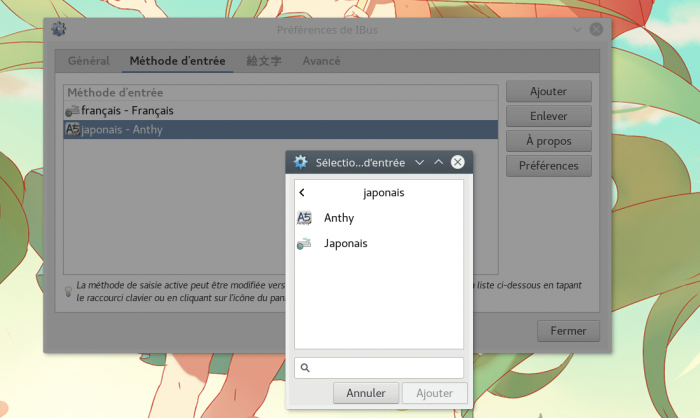 Ensuite vous pouvez cliquer sur "Préférences" pour modifier les nombres options disponibles.
Ensuite vous pouvez cliquer sur "Préférences" pour modifier les nombres options disponibles.
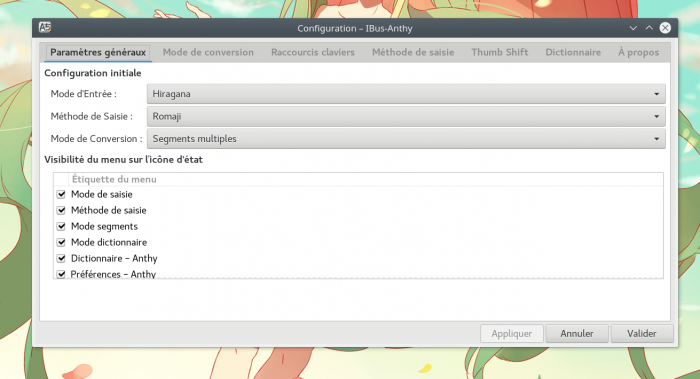 Pour prendre en main ce nouveau clavier, voici quelques raccourcis utiles :
Pour prendre en main ce nouveau clavier, voici quelques raccourcis utiles :
- super + espace pour passer de français à japonais et inversement
- espace lors de l'écriture d'un mot pour faire apparaître les suggestions (kanji et autres, voir GIF ci-dessous)
- F6 pour passer le ou les signes soulignés en Hiragana
- F7 pour passer les signes soulignés en Katakana
- "l" + Kana pour écrire le petit Kana. Exemple : "l" + "つ" = "っ"
 Pour info les petits Kana sont remplacés automatiquement dans les combinaisons comme きゅ ou みょ, et dans les pauses comme dans 待って ou いってらっしゃい (double exemple hehe).
Anthy supporte le système Hepburn et Kunrei, ce que signifie vous pouvez écrire tu ou tsu, hu ou fu, si ou shi, etc.
Les signes de ponctuation comme "。" ou "、" sont accessible via les mêmes touches que sur clavier AZERTY. Le signe d'allongement pour les Katakana "ー" est le trait d'union "-" .
Pour info les petits Kana sont remplacés automatiquement dans les combinaisons comme きゅ ou みょ, et dans les pauses comme dans 待って ou いってらっしゃい (double exemple hehe).
Anthy supporte le système Hepburn et Kunrei, ce que signifie vous pouvez écrire tu ou tsu, hu ou fu, si ou shi, etc.
Les signes de ponctuation comme "。" ou "、" sont accessible via les mêmes touches que sur clavier AZERTY. Le signe d'allongement pour les Katakana "ー" est le trait d'union "-" .
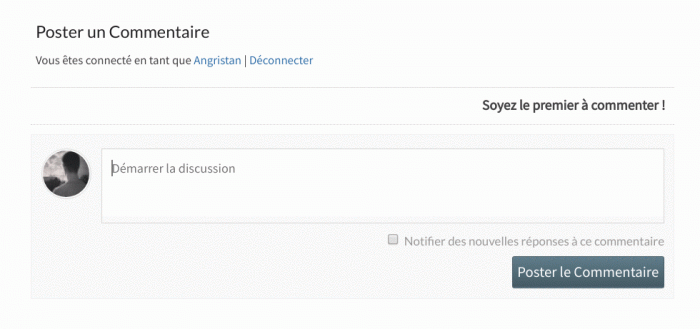 Auto-promotion : les GIFs sont faits avec Peek. :P
Et voilà, vous savez maintenant comment écrire en japonais sous Arch. Comme vous pouvez le voir, l'installation des polices et du moteur d'entrée ne sont pas compliqués, mais ça ne s'invente pas. Concernant la disposition, celle-ci n'est pas compliquée à prendre en main, et avec un peu de pratique ça devient naturel.
En espérant en avoir aidé plus d'un... またね!
Auto-promotion : les GIFs sont faits avec Peek. :P
Et voilà, vous savez maintenant comment écrire en japonais sous Arch. Comme vous pouvez le voir, l'installation des polices et du moteur d'entrée ne sont pas compliqués, mais ça ne s'invente pas. Concernant la disposition, celle-ci n'est pas compliquée à prendre en main, et avec un peu de pratique ça devient naturel.
En espérant en avoir aidé plus d'un... またね!L'article Écrire en japonais sous Arch Linux a été publié sur Angristan














